MFC-7840W
Vanliga frågor & felsökning |
Hur återställer jag skrivarservern till fabriksinställningarna?
Om du vill återställa skrivarservern till de förvalda fabriksinställningarna (dvs. återställa all information såsom lösenord och IP-adressinformation), följ nedanstående steg.
Innan du återställer skrivarservern till fabriksinställningarna rekommenderar vi att du skriver ut en konfigurationssida.
Via applikationen BRAdmin Professional
Du kan också återställa skrivarservern till fabriksinställningarna med hjälp av programmet BRAdmin Professional och följande steg:
<För användare av BRAdmin Professional ver.2.xx>
- Starta hjälpprogrammet BRAdmin Professional genom att klicka på Start => Alla Program eller Program => Brother Administrationsverktyg => Brother BRAdmin Professional hjälpprogram => BRAdmin Professional .
- På BRAdmin-programmets huvudskärm, klicka på den aktuella skrivaren.
- Ange lösenordet för skrivarservern (standardlösenordet är ”access”).
- Klicka på fliken Kontroll
- Klicka på knappen Återställ fabriksinställningarna.
- Klicka på knappen OK efter att du har läst varningsmeddelandet.
- Skrivarservern återställs nu till de ursprungliga värdena.
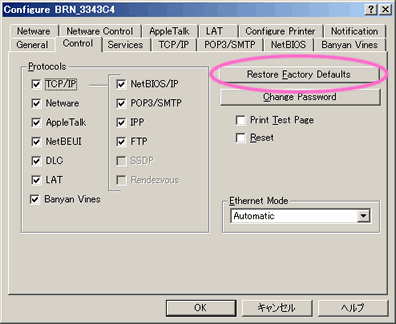
<För användare av BRAdmin Professional ver.3.xx>
- Starta hjälpprogrammet BRAdmin Professional genom att klicka på Start => Alla Program eller Program => Brother Administrationsverktyg => Brother BRAdmin Professional 3 => BRAdmin Professional 3.
- Från BRAdmin-programmets huvudskärm, dubellklicka på den aktuella maskinen.
- Ange lösenordet för skrivarservern (standardlösenordet är ”access”).
- Klicka på fliken Nätverkskonfiguration, Manöverpanel och välj Återställ skrivarserver.
- Klicka på knappen Skicka inställningarna.
- Skrivarservern återställs nu till de ursprungliga värdena.
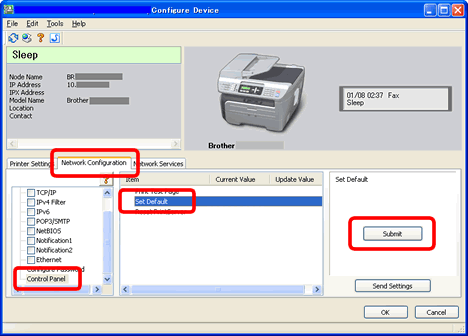
Via en webbläsare
Eftersom webbaserad hantering kräver TCP/IP-protokollet för kommunikationen, kommer de återställningsalternativ du ser när du hanterar maskinen med en webbläsare inte att återställa de inställda IP-adressuppgifterna. Om du vill återställa samtliga parametrar för skrivaren rekommenderar vi att du använder programvaran BRAdmin.
Så här återställer du skrivarservern (förutom TCP/IP-parametrarna):
- Anslut till skrivaren med en webbläsare.
- Klicka på Network Configuration .
- Ange lösenordet för skrivaren (lösenordet framgår av användarguiden för skrivarservern) om sådant finns.
- Klicka på Set Default-länken eller Reset PrintServer-länken.
Via kontrollpanelen (endast för nätverksförberedda modeller
- Se till att maskinen inte används, koppla sedan bort alla kablar från maskinen (förutom nätkabeln).
- Tryck på knappen Menu eller Menu/Set på kontrollpanelen.
- Tryck navigeringsknappen uppåt/nedåt för att välja LAN eller Nätverk och tryck Set, Menu/Set eller OK.
- Tryck navigeringsknappen uppåt/nedåt för att välja Fabriksinst. eller Nätverksåterställning och tryck på Set, Menu/Set eller OK.
- Välj Återställ.
- Välj Ja.
- Maskinen startar om, återanslut kablarna när detta är färdigt.
Relaterade modeller
DCP-315CN, DCP-340CW, DCP-540CN, DCP-560CN, DCP-7010, DCP-7025, DCP-7045N, DCP-750CW, DCP-770CW, DCP-8060, DCP-8065DN, DCP-8070D, DCP-8085DN, DCP-9040CN, DCP-9042CDN, DCP-9045CDN, MFC-3820CN, MFC-410CN, MFC-425CN, MFC-440CN, MFC-465CN, MFC-5840CN, MFC-5860CN, MFC-620CN, MFC-7420, MFC-7440N, MFC-7820N, MFC-7840W, MFC-820CW, MFC-8370DN, MFC-845CW, MFC-8460N, MFC-885CW, MFC-8860DN, MFC-8870DW, MFC-8880DN, MFC-8890DW, MFC-9420CN, MFC-9440CN, MFC-9450CDN, MFC-9840CDW
